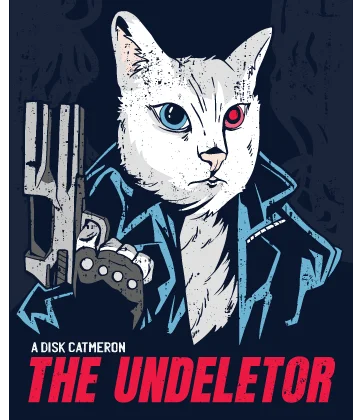Gelöschte Bilder? Kein Problem!
Sie sind traurig, dass Ihre Lieblingsfotos gelöscht wurden und wissen jetzt nicht weiter? Wenn ja, dann sind Sie nicht allein und definitiv auf der richtigen Seite gelandet. Wir wissen, dass Fotos unersetzlich und voller wertvoller Erinnerungen sind, deshalb erfahren Sie in diesem Artikel, wie Sie gelöschte Fotos wiederherstellen können.
Bereit? Dann lesen Sie weiter.
Gelöschte Bilder? Handeln Sie schnell!
Wenn Sie ein Foto gelöscht haben, denken Sie daran: Sie sind nicht für immer verloren. Nach dem Löschen bleiben Daten noch eine Weile auf der Festplatte. Die Namen der Dateien werden zwar gelöscht und der Zugriff auf sie ist verborgen, aber der gesamte Inhalt bleibt erhalten. Der frei gewordene Platz wartet darauf, von anderen Daten überschrieben zu werden. Daher ist es sehr wichtig, das Gerät sofort nach dem Löschen eines Fotos nicht mehr zu benutzen, wenn Sie gelöschte Bilder wiederherstellen möchten.
Denn wenn Ihre Daten durch neue Informationen überschrieben werden, haben Sie keine Möglichkeit mehr, die Fotos zurückzubekommen.
Gelöschte Bilder wiederherstellen
Es gibt mehrere Möglichkeiten, gelöschte Bilder wiederherzustellen. Zunächst einmal können Sie Ihren Papierkorb überprüfen und sehen, ob darin noch Bilder vorhanden sind. Die Wiederherstellung von gelöschten Bildern aus dem Papierkorb ist, wie Sie wissen, einfacher denn je. Mit ein paar Mausklicks sind Ihre Fotos wieder auf Ihrem Desktop. Doch machen Sie sich keine Sorgen, falls im Papierkorb keine Fotos mehr sind. Wenn Sie die Windows-Back-up-Funktion konfiguriert haben, versuchen Sie es als Nächstes mit dieser Option.
Kein Glück? Keine Sorge!

Es gibt noch eine weitere bewährte Methode - eine spezielle Software, zur Wiederherstellung gelöschter Bilder: der DiskInternals Uneraser. Mit dieser Software können Sie gelöschte Bilder auf dem PC in jeder Größe und jedem Format wiederherstellen. Sie ist kompatibel mit Windows 7, 8, 10 und früheren Versionen. DiskInternals Uneraser stellt verlorene Fotos nach versehentlichem Löschen, Formatieren und anderen unerwarteten Schwierigkeiten, die zum Verlust von Fotos führen, effektiv und sicher wieder her.
Wenn Sie möchten, dann können Sie die Software kostenlos auf ihre Funktionsweise und Geschwindigkeit testen. Erst nachdem Sie sichergestellt haben, dass Ihre gelöschten Bilder wiederhergestellt wurden, müssen Sie eine Lizenz für dieses Produkt erwerben. DiskInternals Uneraser stellt Ihre Fotos schnell, einfach und effizient wieder her.
Sie müssen lediglich der Schritt-für-Schritt-Anleitung folgen und Ihre Fotos werden wiederhergestellt.
DiskInternals Uneraser zur Wiederherstellung von gelöschten Bildern
DiskInternals Uneraser kann nicht mit anderer Software verglichen werden. Seit mehr als 15 Jahren ist sie auf dem Markt und hat sich als die beste Software etabliert.
Die Hauptvorteile von DiskInternals Uneraser sind:
- Viele unterstützte Dateiformate.

Dieses professionelle Tool kann verschiedene Bildformate wiederherstellen, einschließlich: ARW, BMP, CRW, CR2, DCR, DNG, DCR, ERF, GIF, INDD, JPG, JPEG, K25, KDC, MRW, MEF, MOS, NEF, NRW, ORF, PSD, PEF, PNG, RAF, RAW, SR2, SWF, SVG, SRF, TIFF, TIFF, TGA, WMF, X3F und viele mehr! Die Software unterstützt auch die Wiederherstellung von Unicode-Dateien.
- Viele unterstützte Speichertypen.

DiskInternals Uneraser ruft gelöschte Bilder nicht nur von klassischen Festplatten auf Computern ab, sondern auch von SSDs und eMMCs, SD-Speicherkarten, Digitalkameras und anderen Speichermedien.
- Wiederherstellungsassistent.

Eine weitere Funktion von DiskInternals Uneraser ist der integrierte Wiederherstellungsassistent, der Ihnen hilft, gelöschte Fotos wiederherzustellen, auch wenn Sie dies zum ersten Mal tun.
- Kostenlose Vorschau.

Nach dem Scan können Sie gelöschte Bilder in der Vorschau anzeigen. Somit können Sie sicher sein, dass sie korrekt wiederhergestellt werden.
- Metadaten für frühere Namen.

Dank einer speziellen Suchtechnologie können Sie nicht nur eine Vorschau Ihrer Dateien anzeigen, sondern auch Ihre Fotos unter ihrem ursprünglichen/vorherigen Namen finden. Die Metadaten der Dateien werden verwendet, um nicht nur die Bilder selbst, sondern auch deren Namen wiederherzustellen.
- Eine intuitive Benutzeroberfläche.

Eine freundliche und intuitiv einfache Benutzeroberfläche macht die Wiederherstellung angenehm und komfortabel. Mit dieser Software werden Sie feststellen, wie einfach es ist, gelöschte Fotos und Bilder wiederherzustellen, ohne Ihr Zuhause verlassen zu müssen.
Wie gelöschte Bilder wiederherstellt
Die folgende Anleitung für die DiskInternals Uneraser-Software hilft Ihnen beim Abrufen gelöschter Bilder.
Schritt 1. Laden Sie DiskInternals Uneraser herunter.
Schritt 2. Führen Sie das Programm aus und drücken Sie auf die Schaltfläche Weiter, bis die Installation abgeschlossen ist.

Schritt 3. Öffnen Sie DiskInternals Uneraser und klicken Sie mit der linken Maustaste auf das Assistentensymbol. Drücken Sie Weiter.
Schritt 4. Auf dem Bildschirm sehen Sie alle Speichergeräte, die sich auf Ihrem Computer befinden (Festplatte, USB, SD-Karte usw.). Klicken Sie mit der linken Maustaste auf die Festplatte, auf der sich das gelöschte Foto befindet. Klicken Sie auf Weiter.

Schritt 5. Wählen Sie den Dateityp aus, den Sie wiederherstellen möchten. Das kann BMP, GIF, PSD, CRW, CR2, NEF, JPG / JPEG, TIFF / TIF, PNG, ORF, RAF oder ein anderes Dateiformat sein.
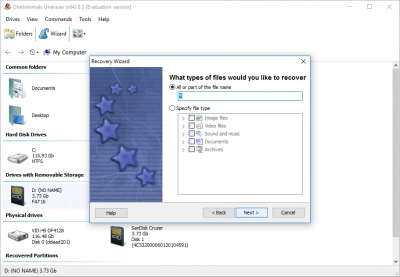
Schritt 6. Scannen Sie die Festplatte. DiskInternals Uneraser bietet zwei Scanoptionen: schnell und vollständig. Wählen Sie mit der linken Maustaste die gewünschte Scanoption aus.
Schritt 7. Nach einer Weile werden Sie Dateien sehen, die wiederhergestellt werden können. Sie werden mit einem roten Kreuz in der linken oberen Ecke markiert.
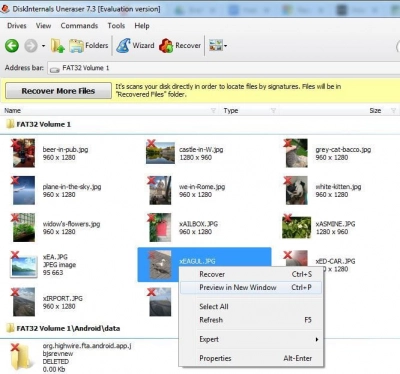
Schritt 8. Vorschau. Wählen Sie das Foto, das Sie überprüfen möchten, und klicken Sie mit der rechten Maustaste auf „Vorschau in einem neuen Fenster“ oder drücken Sie die Tastenkombination Strg+P. Jetzt wissen Sie sicher, dass Sie das Foto wiederherstellen können. Der Prozess zur Wiederherstellung von gelöschten Bildern und Fotos erfolgt automatisch.
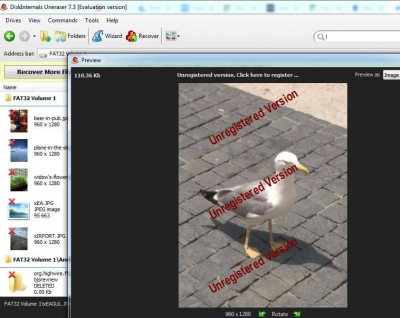
Schritt 9. Um die gefundenen Dateien zu speichern, müssen Sie nun eine Lizenz erwerben und den Lizenzschlüssel eingeben. Bewahren Sie das Foto an einem sicheren Ort auf, der sich vom Originalort unterscheidet. So wird sichergestellt, dass Ihre Fotos vor dem Überschreiben geschützt sind.
Es ist nicht schwierig, gelöschte Bilder am PC wiederherzustellen, wenn Sie das richtige Werkzeug wählen. Mit DiskInternals Uneraser haben Sie die besten Chancen, Ihre Fotos zurückzubekommen.
Viel Glück!
Ähnliche Artikel
KOSTENLOSER DOWNLOADVer 8.19, WinJETZT KAUFENVon $39.95
Glossary
NTFS is a file system developed in 1993 by Microsoft. It is still the most advanced Windows file system.
ReFS is a newer Windows file system that replaces to some extent NTFS. The main feature is fault tolerance and increased productivity.
Ext2/3/4 is a Linux file system with several versions: Ext2 is not a journal file system, Ext3/4 lacks this drawback. Therefore, Ext2 is still used in flashcards.
HFS is a common file system from Apple Computer for computers running Mac OS.
ReiserFS is a regular journaling file system developed specifically for Linux by Namesys in 2001.
Reiser4 is the 4th version of the file system Reiser, created in 2004 by Namesys, with high performance and encryption options.
XFS is a modern 64-bit file system created in 1994. It has high performance and scalability.
ZFS is a 128-bit file system integrated with the logical volume manager.
RomFS is a primitive file system for reading data on Linux systems.
APFS is the latest file system created by Apple for Mac computers with macOS 10.13 and higher.
Forensic Disk Images (EnCase, ProDiscover) is an application for creating evidence files that help you to create a report on forensic operations at the end of work and provide reliable information to investigators.